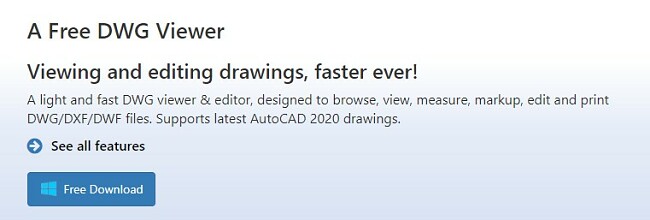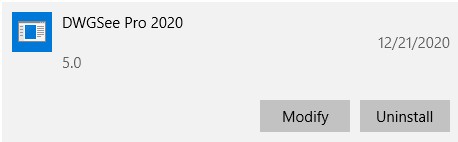Free DWG Viewer להורדה בחינם - הגרסא העדכנית ביותר ל-2024
מעולם לא היה קל יותר לפתוח שרטוטי 3D. תשיגו את תוכנת DWGSee המהירה והקלה, ולא רק שתוכלו לפתוח קבצי DWG ו-DXF, אלא גם תקבלו כלים שיאפשרו לכם לשרטט, למדוד ולהוסיף הערות לשרטוט. תוכלו לשמור את הקובץ כקובץ PDF או תמונה (jpg, png) כשתסיימו.
אמנם ישנה גרסה חינמית לחלוטין של DWGSee, אך ניתן להוריד את גרסת ההערכה ולנסות את כל תכונות הפרמיום בחינם במשך 21 יום.
כיצד להוריד ולהתקין את DWGSee בחינם
- לחצו על כפתור Download בסרגל הצידי, ודף ההורדה של DWGSee ייפתח בלשונית חדשה.
- לחצו על Free Download, וקובץ ההתקנה יירד למחשב שלכם באופן אוטומטי.
![הורד DWGSee בחינם]()
- לאחר סיום ההורדה, פתחו את הקובץ להפעלת אשף ההתקנה.
- לחצו על כפתור Next כדי להתחיל.
- יהיה עליכם לאשר את הסכם הרישיון כדי להמשיך ולאחר מכן ללחוץ על Next.
- בחרו תיקיית יעד או השתמשו באפשרות ברירת המחדל ולאחר מכן לחצו על Next.
- לחצו על Install.
- לאחר סיום ההתקנה, לחצו על Finish, ו-DWGSee תופעל באופן אוטומטי.
כיצד להסיר את ההתקנה של DWGSee
אם DWGSee אינה תוכנת הצפייה המתאימה עבורכם, אתם מוזמנים לעיין בחלופות החינמיות שבהמשך. הסרת ההתקנה קלה מאוד, פשוט תעקבו אחר ההוראות.
- הקלידו “הוספה או הסרה של תוכניות” בתיבת החיפוש של Windows ואז לחצו על כפתור Enter.
- מצאו את DWGSee ברשימת התוכניות המותקנות, ולחצו על “הסרת התקנה”.
![הסר את התקנת DWGSee]()
- אשרו שברצונכם להסיר את DWGSee מהמחשב לחלוטין, ואשף ההתקנה יסיר את ההתקנה.
סקירה כללית של DWGSee
DWGSee היא תוכנה אידיאלית לפתיחת קבצי CAD מסוג 2D ו-3D. עם הורדות בחינם ל-Windows, Mac ו-Android, תוכלו לצפות בשרטוטים הטכניים שלכם או להציג אותם במהירות בפני מורה, לקוח או שותף.
DWGSee היא תוכנה קלילה, במיוחד בהשוואה לתוכנות צפיית DWG אחרות. היא ידידותית למשתמש וכוללת זמן טעינה מהיר במיוחד.
DWGSee היא יותר מסתם תוכנה לצפייה בתמונות. יש לה מגוון של כלי סימון ושינוי, ותוכלו להוסיף קווים ועיגולים, למדוד מרחקים ועוד.
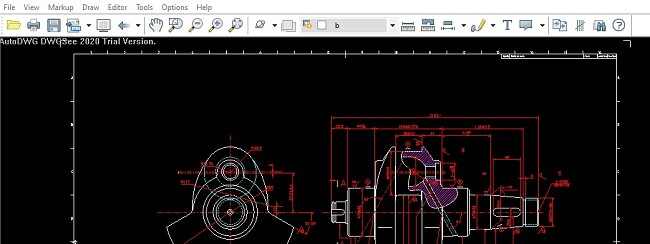
התכונות של DWGSee
- ציור אלמנטים: השתמשו בכליםLine, Circle ו- Polylineכדי להוסיף הערות לתמונה.
- כיסוי טקסט: כתבו הערות או הוסיפו טקסט לשרטוט.
- שינוי שרטוטים: תוכלו לשנות מאפייני אובייקט, לערוך אלמנטים מסוימים, כגון קווים, עיגולים, שכבות ובלוקים.
- השוואת שרטוטים: פתחו מספר שרטוטים באמצעות מסך מפוצל. ניתן לסנכרן את שתי התמונות כך שתכונות הזום והסיבוב יופיעו בשתיהן במקביל. ניתן גם להוסיף סימונים ושרטוטים לשתי התמונות כדי להדגיש את ההבדלים בין כל גרסה.
- עבודה עם מגוון פורמטים: DWGSee יכולה לפתוח קבצי ..dwg .dxf .dwf, קבצי AutoCAD מ-R14 עד למהדורה החדשה ביותר. פורמטי ה-2D שהיא תומכת בהם הם תמונות רסטר ב-.bmp .jpg .png .gif ו-.tif
- Converter AutoDWG: המרת קבצי DWG לפורמטים PDF, DXF, DWF ו-DGN.
- אבטחת שרטוטים: DWGSee מגיעה עם כלי הצפנה מאובטח שימנע מאנשים לראות את העבודות שלכם ללא רשות.
- הדפסה והדפסה בכמויות: אם שמרתם שרטוטים רבים ב-DWGSee, תוכלו להדפיס בכמויות, כלומר, תוכלו לבחור קבוצת שרטוטים להדפסה מבלי שתצטרכו לפתוח כל אחד מהם.
חלופות חינמיות ל-DWGSee
- DWG FastView: צופה DWG ו-DXF מבוסס Windows עם כמה כלי עריכה בסיסיים. DWG FastView תואם פורמטים של AutoCAD, ואין צורך להמיר פורמטים של DWG. התוכנה יכולה גם להגדיל עיצובים וקטוריים מבלי לעוות את הגרסה המקורית.
- Autodesk DWG TrueView: תוכנה חינמית שמגיעה עם תוכנת DWG TrueConvert, מה שמקל על צפייה בקבצי AutoCAD או קבצי DWG ו-DXF אחרים. ל-Autodesk DWG TrueView יש כלי סימון ושיתוף פעולה, מה שמקל על ביצוע שינויים בעיצובים שלכם. תואמת את כל הגרסאות של AutoCAD.